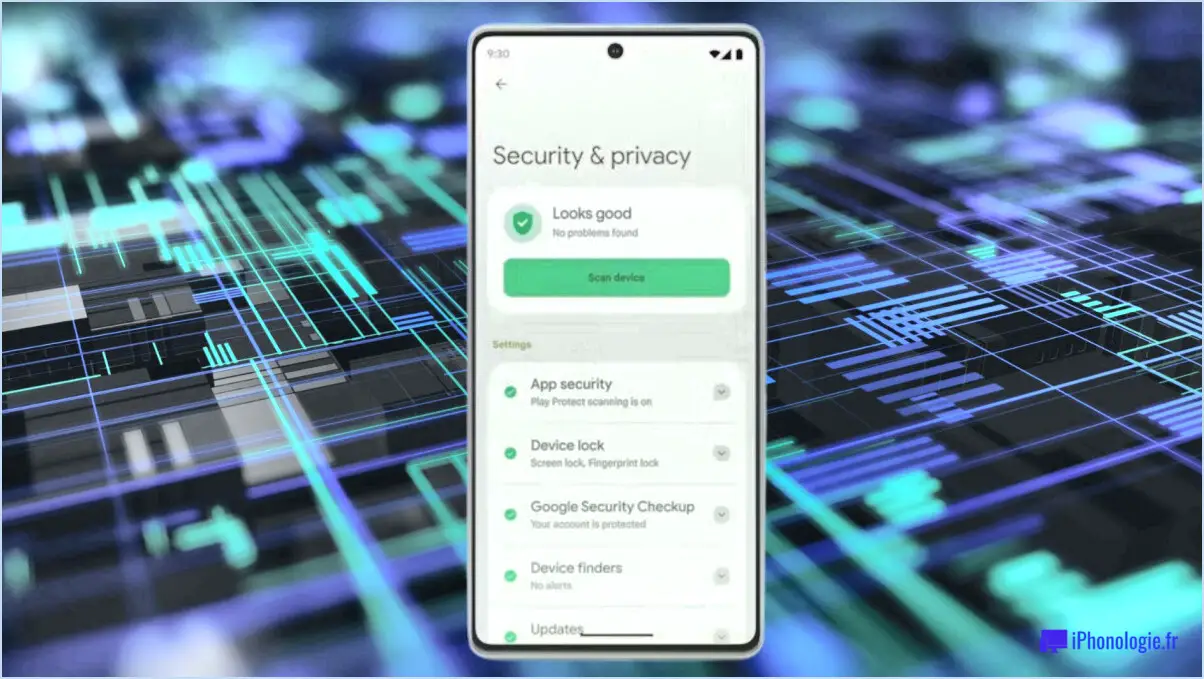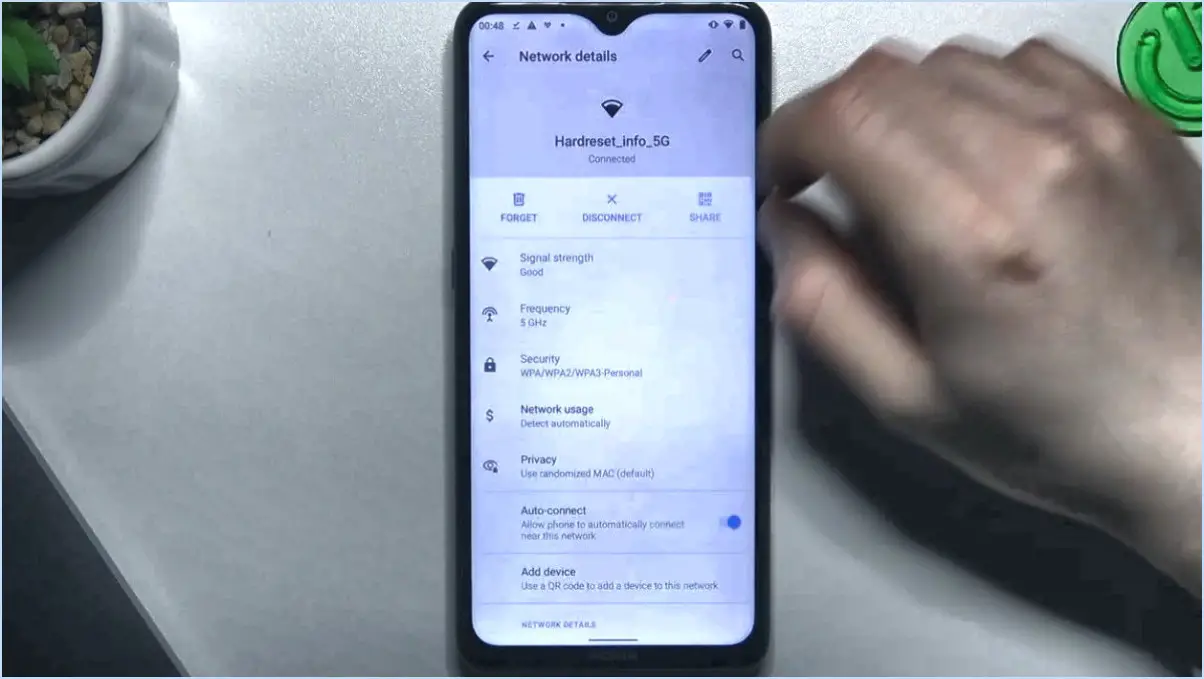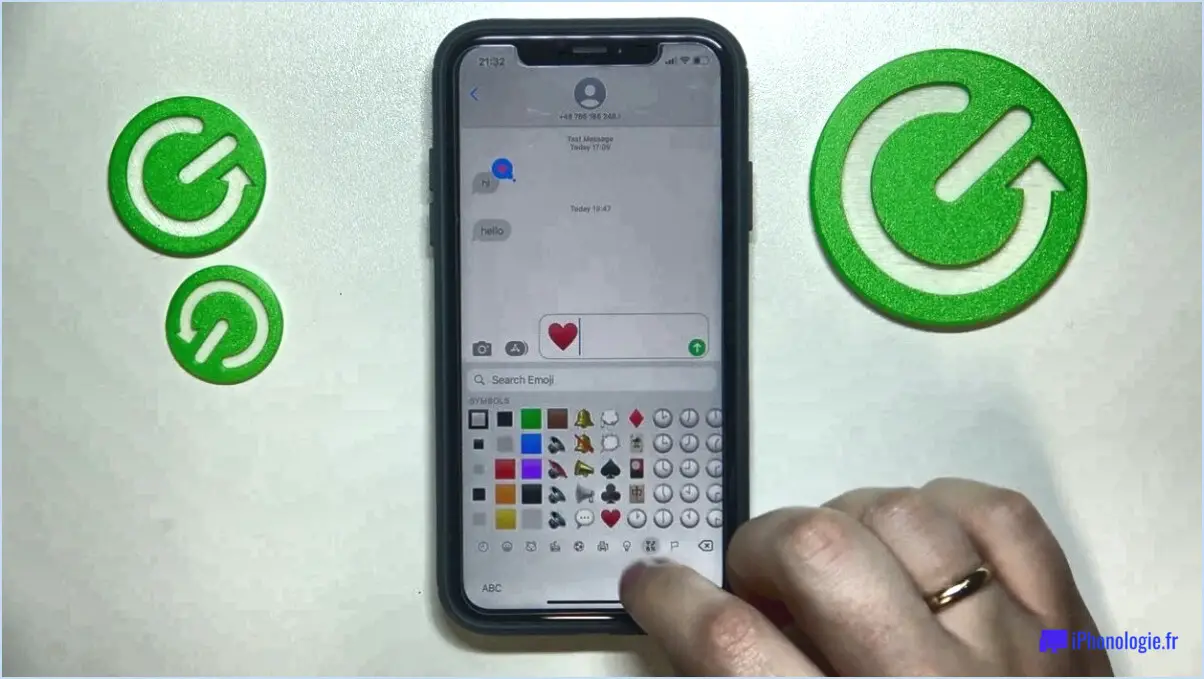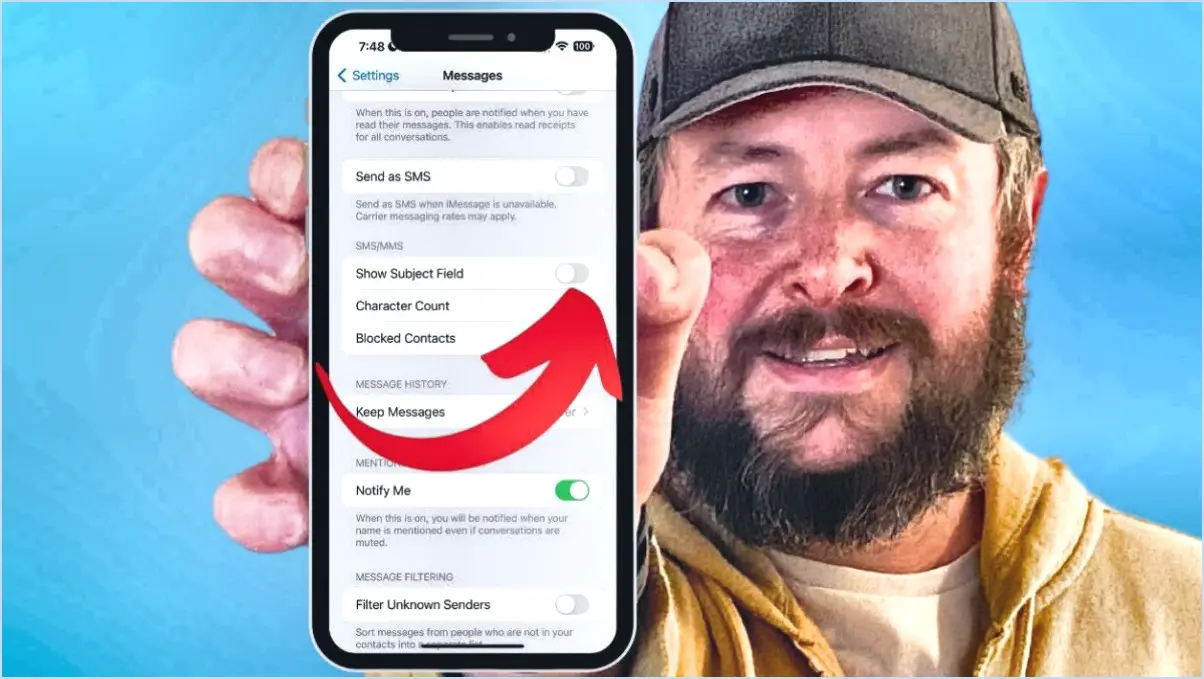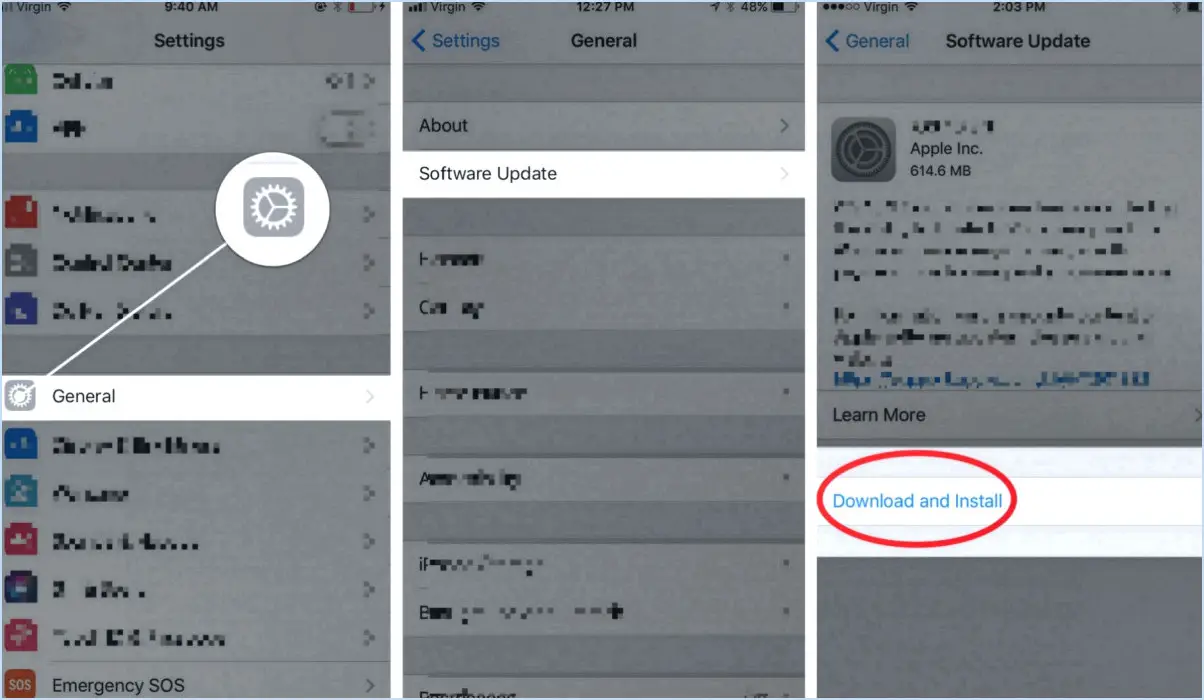Comment remettre le clavier android à sa taille normale?
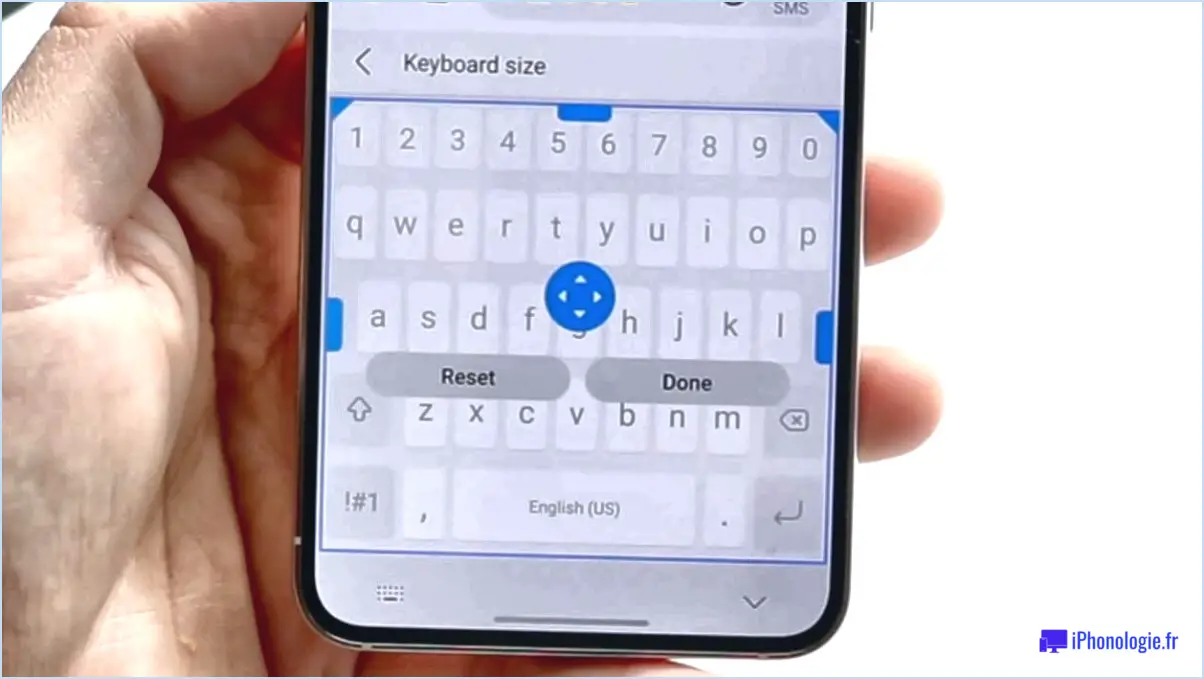
Pour modifier la taille du clavier Android et lui redonner sa taille normale, vous pouvez suivre quelques étapes en fonction de l'appareil Android et du clavier que vous utilisez. Bien que le processus puisse varier légèrement, je vais vous fournir quelques méthodes générales que vous pouvez essayer.
- Ajustez la disposition du clavier : Commencez par ouvrir l'application Paramètres sur votre appareil Android. Recherchez l'option "Langue". & Saisie" ou "Clavier". Une fois que vous l'avez trouvée, appuyez dessus pour accéder aux paramètres du clavier. De là, localisez le clavier spécifique que vous souhaitez modifier et sélectionnez-le. Vous devriez voir une option appelée "Layout" ou quelque chose de similaire. Tapez dessus pour continuer. Dans les paramètres de disposition, vous trouverez probablement des options telles que "Petit" ou "Grand". Sélectionnez l'option "Normal" ou la disposition par défaut pour rétablir la taille d'origine du clavier.
- Modification des paramètres du clavier : Dans certains cas, la taille du clavier peut être ajustée directement via les paramètres du clavier. Ouvrez une application où le clavier apparaît, comme une application de messagerie ou un navigateur web. Localisez l'icône du clavier ou l'icône des trois points, qui indique des options supplémentaires. Tapez dessus pour accéder au menu des paramètres du clavier. Recherchez une option telle que "Taille du clavier" ou "Redimensionner le clavier". Si cette option est disponible, choisissez la taille "normale" ou la taille par défaut pour redonner au clavier ses dimensions d'origine.
- Mise à jour ou réinstallation de l'application clavier : Si les méthodes ci-dessus ne fonctionnent pas, envisagez de mettre à jour ou de réinstaller l'application clavier que vous utilisez. Ouvrez le Google Play Store ou le magasin d'applications où vous avez obtenu l'application clavier. Recherchez l'application clavier en question et vérifiez si des mises à jour sont disponibles. Mettez l'application à jour si nécessaire. Si la mise à jour ne suffit pas, vous pouvez désinstaller l'application clavier et la réinstaller à partir de la boutique d'applications. Ce processus peut parfois résoudre les problèmes et réinitialiser les paramètres du clavier à leur valeur par défaut.
N'oubliez pas que ces méthodes peuvent ne pas s'appliquer à tous les appareils Android ou à toutes les applications de clavier, car chaque fabricant et développeur d'application peut mettre en œuvre des paramètres et des fonctionnalités différents. C'est toujours une bonne idée d'explorer les paramètres et les options de votre application de clavier spécifique pour trouver les ajustements appropriés.
Pourquoi mon clavier est-il si petit sur mon téléphone Android?
La taille de votre clavier sur votre téléphone Android peut sembler petite pour plusieurs raisons. Tout d'abord, il est possible que le clavier ait été réduit pour s'adapter à la taille de l'écran de votre téléphone. Cette réduction permet d'adapter le clavier à l'espace disponible, ce qui le rend plus pratique pour la saisie. En outre, il se peut que le clavier ait été conçu pour un autre type de téléphone, ce qui peut se traduire par un aspect plus petit sur votre appareil.
Si vous avez du mal à utiliser le clavier en raison de sa taille, vous pouvez essayer d'ajuster la taille du clavier dans les paramètres de votre appareil Android. Recherchez les paramètres du clavier, qui se trouvent généralement sous "Langue & Saisie" ou une section similaire, et explorez les options disponibles pour redimensionner le clavier à une taille plus confortable pour vos besoins.
N'oubliez pas que la modification de la taille du clavier peut améliorer votre expérience de saisie et la rendre plus agréable sur votre téléphone Android.
Comment redimensionner mon clavier?
Pour redonner à votre clavier sa taille normale, vous avez plusieurs options.
- Panneau de configuration : Accédez au "Panneau de configuration" de votre ordinateur et ouvrez les paramètres "Clavier". Dans la fenêtre "Clavier", naviguez jusqu'à l'onglet "Taille". Vous pouvez alors régler la "Taille par défaut" sur "Grand", ce qui redonnera à votre clavier sa taille normale.
- Propriétés du bureau : Vous pouvez également cliquer avec le bouton droit de la souris sur votre bureau et sélectionner "Propriétés". Dans la fenêtre "Propriétés", cliquez sur l'onglet "Paramètres". Recherchez l'option permettant de modifier la "Taille par défaut" et changez-la en "Grande". Cet ajustement ramènera également votre clavier à sa taille d'origine.
N'oubliez pas que ces étapes peuvent varier légèrement en fonction de votre système d'exploitation et de sa version. En suivant l'une ou l'autre de ces méthodes, vous pouvez facilement retrouver l'affichage en taille réelle de votre clavier.
Comment faire pour que mon clavier devienne normal?
Pour passer à un clavier "normal", plusieurs possibilités s'offrent à vous. Tout d'abord, vous pouvez télécharger une application de clavier différente à partir de l'App Store ou du Google Play Store, en fonction de votre appareil. Recherchez les applications de clavier qui proposent la disposition que vous préférez et installez-les. Une fois l'application installée, vous pouvez basculer vers le nouveau clavier dans les paramètres de votre appareil.
Vous pouvez également modifier la disposition du clavier en accédant aux préférences système de votre appareil. Sur la plupart des appareils, accédez aux préférences système, puis sélectionnez Clavier et Disposition du clavier. À partir de là, vous pouvez choisir une disposition différente qui répond à vos besoins.
N'oubliez pas que ces méthodes peuvent varier en fonction de votre appareil et de la version de votre système d'exploitation.
Comment se débarrasser du clavier flottant à l'écran?
Pour vous débarrasser d'un clavier flottant sur votre écran, il existe plusieurs méthodes que vous pouvez essayer :
- Forcer la sortie de l'application: Appuyez sur le bouton d'alimentation et maintenez-le enfoncé jusqu'à ce que votre appareil s'éteigne. Cela permet de quitter l'application et de supprimer le clavier flottant de l'écran.
- Utiliser un clavier: Ouvrez une autre application qui nécessite une saisie de texte, comme un navigateur Web. Tapez l'adresse de l'application ou effectuez une recherche, puis appuyez sur Entrée. Le clavier flottant devrait disparaître lorsque vous passez à une autre application.
- Désactiver le retour haptique: Si le clavier flottant apparaît en raison du retour haptique, vous pouvez le désactiver. Allez dans les Paramètres de votre appareil, naviguez jusqu'à Général, sélectionnez Accessibilité et trouvez l'option Retour haptique. Désactivez-la pour empêcher le clavier flottant de réapparaître.
En suivant ces étapes, vous devriez être en mesure de supprimer efficacement le clavier flottant de votre écran et de recommencer à utiliser votre appareil normalement.
Pourquoi mon clavier est-il devenu plus petit?
Il y a plusieurs raisons pour lesquelles votre clavier peut être devenu plus petit.
- Changement d'emplacement: Si vous avez récemment déplacé votre clavier à un nouvel endroit, les touches peuvent sembler plus proches les unes des autres, ce qui donne l'illusion d'un clavier plus petit.
- Dommages physiques: Il est possible que votre clavier ait été endommagé, ce qui a entraîné une modification de la taille des touches ou un défaut d'alignement.
Pour résoudre ce problème, procédez comme suit :
- Essayez un autre clavier: Remplacez votre clavier actuel par un autre pour déterminer si le problème persiste. Cela permettra de déterminer si le problème provient du clavier physique lui-même.
- Vérifiez s'il y a des débris: Nettoyez le clavier et assurez-vous qu'il n'y a pas de saleté, de débris ou de substances collantes qui pourraient affecter la réactivité des touches.
En tenant compte de ces facteurs, vous pouvez déterminer la cause de la réduction de la taille du clavier et trouver la solution appropriée.
Comment récupérer mon clavier QWERTY?
Si vous cherchez à restaurer votre clavier QWERTY, vous pouvez prendre quelques mesures de dépannage. Tout d'abord, essayez de redémarrer l'ordinateur pour voir si cela résout le problème. Si ce n'est pas le cas, envisagez de désinstaller et de réinstaller les logiciels associés à votre clavier. Une autre option consiste à réinitialiser les paramètres de votre clavier en appuyant simultanément sur la touche Fn et la touche Suppr et en les maintenant enfoncées. Essayez ces méthodes et voyez si la fonctionnalité de votre clavier QWERTY est rétablie. N'oubliez pas que même si ces étapes peuvent être utiles, il n'y a pas de solution garantie.
Comment retrouver les paramètres de mon clavier?
La recherche des paramètres de votre clavier peut varier en fonction du système d'exploitation que vous utilisez. Voici quelques étapes générales pour vous aider à trouver et à personnaliser les paramètres de votre clavier :
- Menu Démarrer/Barre de recherche: Sous Windows, cliquez sur le bouton Démarrer et tapez "paramètres du clavier" dans la barre de recherche. Sur Mac, utilisez la recherche Spotlight (Commande + Espace) et tapez "clavier".
- Préférences système/paramètres: Sous Windows et Mac, vous trouverez généralement les paramètres du clavier dans le menu Préférences système ou Paramètres. Recherchez les options telles que "Clavier", "Clavier", "Clavier" et "Clavier". & Souris" ou "Langue & Entrée".
- Raccourcis clavier: De nombreux systèmes d'exploitation proposent des options de personnalisation des raccourcis clavier. Recherchez une section spécifiquement consacrée aux raccourcis, où vous pouvez attribuer de nouvelles fonctions ou modifier celles qui existent déjà.
- Options d'accessibilité: Si vous avez des besoins spécifiques en matière d'accessibilité, vérifiez les paramètres d'accessibilité de votre système d'exploitation. Vous y trouverez peut-être des fonctions telles que des touches autocollantes, des touches de filtrage ou des paramètres de répétition du clavier.
N'oubliez pas que ces étapes sont des directives générales et que le processus exact peut varier en fonction de la version de votre système d'exploitation et de tout logiciel supplémentaire que vous avez installé. Reportez-vous à la documentation de votre appareil ou effectuez une recherche en ligne pour obtenir des instructions plus spécifiques si nécessaire.
Comment réparer mon clavier?
Si vous rencontrez des problèmes avec votre clavier, vous pouvez prendre quelques mesures pour résoudre le problème. Tout d'abord, essayez de résoudre le problème en débranchant puis en rebranchant le clavier. Cette simple opération permet souvent de remédier à des problèmes mineurs de connectivité. Si cela ne fonctionne pas, envisagez de réinitialiser le clavier en appuyant simultanément sur les touches FN et ESC et en les maintenant enfoncées pendant environ 10 secondes. Ce processus peut permettre de rétablir les paramètres par défaut et de remédier à certains dysfonctionnements. Toutefois, si aucune de ces étapes de dépannage ne s'avère concluante, il est conseillé de demander l'aide d'un technicien qualifié pour un diagnostic et une réparation plus approfondis.